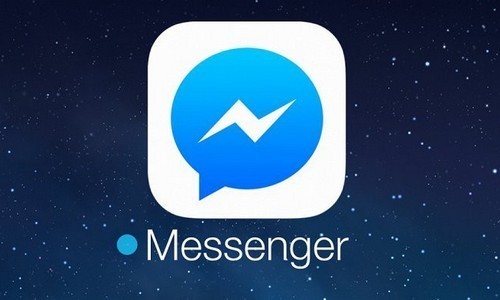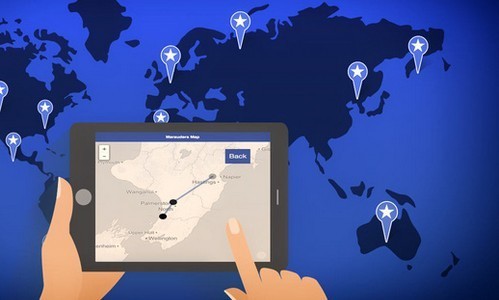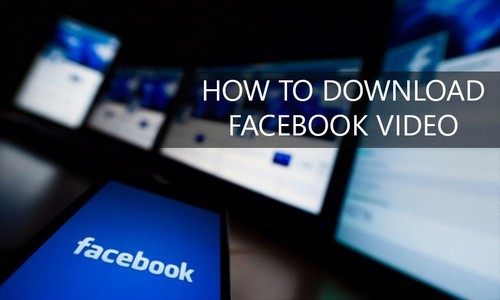Hướng dẫn cách live stream màn hình iPhone lên Facebook mới nhất
Trong quá trình sử dụng iPhone, bên cạnh việc tìm hiểu Cách mua card điện thoại Vinaphone online, thẻ Viettel, Mobifone, Vietnamobile… để nạp tiền cho điện thoại, duy trì việc liên lạc, nhắn tin, gọi thoại, đăng ký các gói cước dịch vụ giá trị gia tăng tiện ích, hay quan tâm đến cách cài đặt các ứng dụng trong App Store cho máy, người dùng còn rất chú ý đến vấn đề live stream màn hình điện thoại iOS lên Facebook như thế nào.
Bởi lẽ, thông thường, người dùng chỉ mới biết sử dụng camera trên iPhone để tiến hành quay và phát trực tiếp hoặc sử dụng máy tính, laptop để quay lại màn hình với một số công cụ hỗ trợ, rồi sau đó tải video clip đã quay lên Faceook, chứ chưa thực sự biết cách sử dụng tính năng phát trực tiếp của Facebook.
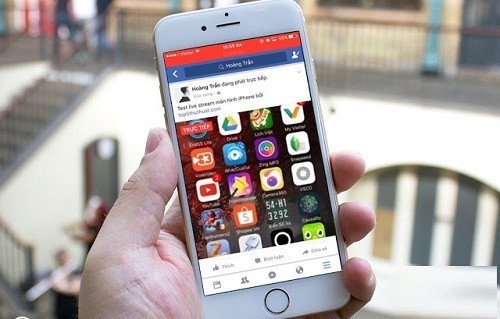
Hướng dẫn cách live stream màn hình iPhone lên Facebook
Vậy nếu bạn đang sở hữu một chiếc điện thoại iPhone và muốn live stream màn hình điện thoại của mình lên Facebook thì sẽ cần phải thực hiện các bước như thế nào, có cần tải, cài đặt ứng dụng live stream iOS nào không, làm sao để có thể live stream trên iPhone một cách nhanh chóng, đơn giản nhất? Hãy dành chút thời gian theo dõi hướng dẫn cách live stream màn hình iOS trên Facebook trong bài viết dưới đây bạn nhé!
Hướng dẫn cách live stream màn hình iPhone lên Facebook
Nếu bạn đang băn khoăn về cách live stream màn hình iPhone như thế nào thì hãy theo dõi ngay hướng dẫn cách live stream trên iPhone dưới đây nhé! Dưới đây là hướng dẫn chi tiết từng bước cách live stream màn hình iPhone lên Facebook mà bạn có thể tham khảo và áp dụng khi cần
- Bước 1: Tải và cài đặt phần mềm live stream iOS Omlet Arcade cho iPhone của mình
- Bước 2: Sau khi cài đặt thành công Omlet Arcade cho iPhone, bạn vào phần Cài đặt của máy, chọn phần Cài đặt chung, chọn tiếp mục Quản lý Cấu hình & Thiết bị, sau đó bạn nhấn vào ô Tin Cậy, rồi chọn Tin Cậy tiếp để xác minh ứng dụng Omlet Arcade trên máy.
- Bước 3: Sau khi đã xác minh ứng dụng xong, bạn nhấn vào biểu tượng Streamer bên ngoài màn hình chính của iPhone và tạo tài khoản Omlet Arcade bằng cách nhấn vào mục Create Account, sau đó điền đầy đủ các thông tin ứng dụng yêu cầu để có một tài khoản Omlet Arcade.
- Bước 4: Tiếp đến bạn chọn vào nút Go Live Now, rồi đăng nhập vào tài khoản ứng dụng bạn vừa tạo, sau đó chọn vào mục Facebook và thiết lập các tùy chỉnh khi live stream màn hình iOS 10:
+ Game: Đây là tùy chỉnh về trò chơi, bạn có thể chọn bất kỳ game nào cũng được
+ Orientation: Đây là tùy chỉnh về chiều màn hình ngang, hay dọc khi bạn live stream
+ Quality: Đây là tùy chỉnh về chất lượng màn hình khi quay trực tiếp
+ Microphone: Đây là tùy chỉnh về việc bật/tắt thu âm thanh bên ngoài điện thoại
+ Live Message Notification: Tùy chỉnh việc bật/tắt thông báo của người bình luận lúc phát trực tiếp
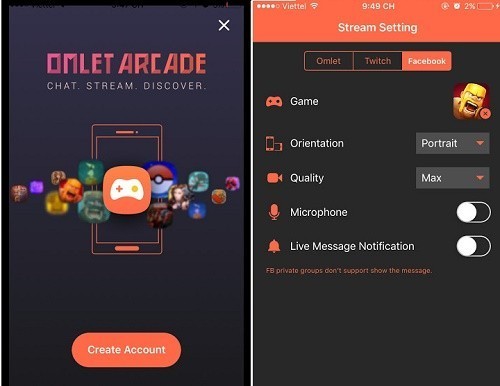
Các bước thiết lập live stream màn hình iOS
Sau khi thiết lập xong tất cả các tùy chọn theo nhu cầu sử dụng, bạn nhấn vào nút NEXT và đăng nhập lại vào tài khoản mà bạn muốn thực hiện phát trực tiếp
- Bước 5: Sau khi đăng nhập, bạn cần viết tiêu đề cho video của mình
- Bước 6: Nhấn vào nút Home, trở lại màn hình chính bắt đầu live stream cho mọi người xem là xong.
Với hướng dẫn cách livestream iOS trên đây, bạn có thể chia sẻ các cuộc chơi game của mình, hay chia sẻ thủ thuật sử dụng điện thoại di động, hoặc hướng dẫn cách sử dụng điện thoại di động để Mua card điện thoại Gmobile online… vừa nhanh chóng, lại tiện ích…
Lưu ý cần nhớ khi live stream Facebook trên iPhone
Cách cài đặt, thiết lập live strwam màn hình iPhone trên Facebook rất đơn giản, dễ dàng, tùy nhiên, trong quá trình live stream Facebook iOS, bạn cần chú ý một số vấn đề dưới đây:
- Ứng dụng live stream iOS Omlet Arcade bạn cần cài đặt cho máy trước khi phát trực tiếp là ứng dụng không có trong App Store, do đó, sau khi cài đặt xong, bạn phải thực hiện bước xác minh ứng dụng, chọn chế độ Tin cậy ứng dụng thì mới có thể sử dụng ứng dụng này được
- Khi bạn phát xong đoạn video clip trực tiếp trên Facebook, nếu muốn dừng lại, bạn chỉ cần vào lại ứng dụng Streamer, sau đó chọn vào nút Stop Streaming là có thể dừng lại việc phát trực tiếp rất nhanh chóng, đơn giản
- Trong quá trình phát trực tiếp, bạn cần đảm bảo kết nối mạng thật ổn định, tốc độ đường truyền càng nhanh càng tốt sẽ không làm gián đoạn việc phát trực tiếp của bạn, cũng như giúp việc live stream của bạn đảm bảo chất lượng hơn.
Trên đây là những thông tin chi tiết về cách live stream màn hình iPhone lên Facebook cùng một số lưu ý mà bạn cần ghi nhớ khi phát trực tiếp màn hình iOS lên mạng xã hội Facebook. Hi vọng với những thông tin này, bạn có thể tha hồ phát trực tiếp game đang chơi hay chia sẻ các hướng dẫn sử dụng, thủ thuật công nghệ, hoặc bán hàng online,… cho bạn bè trên Facebook một cách nhanh chóng, dễ dàng nhất nhé!
Chúc các bạn thành công!
Xem thêm: Hướng dẫn cách nạp thẻ, nạp tiền game Tam Thế Tình duyên Mobile